Use o Apple Pay no Mac
Você pode usar o Apple Pay no Mac Studio para fazer compras em sites com facilidade, segurança e privacidade. Com o Apple Pay, as informações do seu Apple Card e outros cartões de crédito ou débito jamais são armazenadas ou compartilhadas pela Apple com o comerciante. Ao comprar on-line com o Safari, procure uma opção para pagar com o Apple Pay. Confirme a compra usando o Magic Keyboard com Touch ID, iPhone ou Apple Watch.
Nota: o Apple Pay e o Apple Card não estão disponíveis em todos os países ou regiões. Para obter mais informações sobre o Apple Pay, viste Apple Pay. Para obter informações sobre as administradoras de cartões atuais, consulte o artigo de Suporte da Apple Bancos participantes do Apple Pay no Canadá, na América Latina e nos Estados Unidos. Para informações sobre o Apple Card, consulte o Suporte do Apple Card.
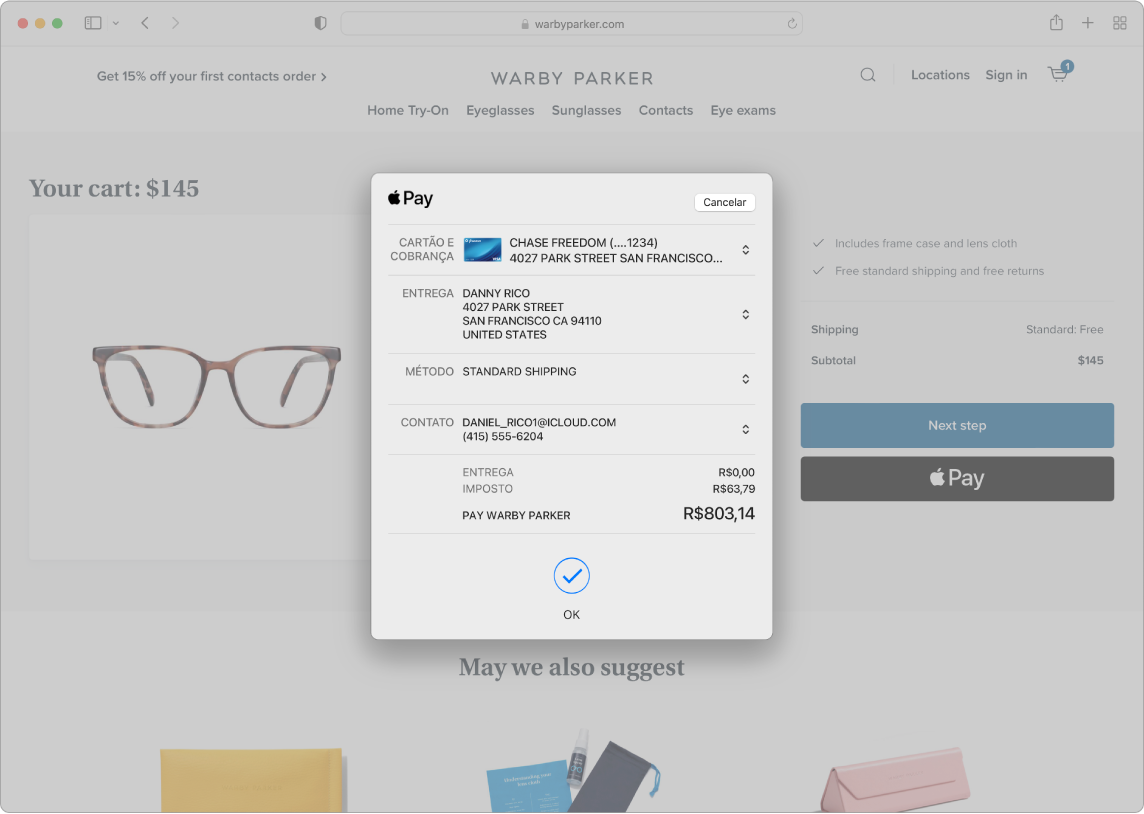
Configure o Apple Pay. Nenhuma configuração extra é necessária se você já tiver configurado cartões de crédito ou débito no iPhone or Apple Watch. Se não tiver nenhum cartão de crédito ou débito configurado, você pode fazer isso no painel Wallet e Apple Pay das Preferências do Sistema. Certifique-se de ter iniciado a sessão no iPhone ou Apple Watch com o mesmo ID Apple usado no Mac Studio.
Use o Touch ID para fazer uma compra. Clique no botão Apple Pay no site e, em seguida, para confirmar o pagamento, coloque o dedo no sensor do Touch ID no Magic Keyboard com Touch ID.
Faça uma compra com o iPhone ou o Apple Watch. Clique no botão Apple Pay no site e, para confirmar o pagamento, use o Face ID, Touch ID ou código do iPhone, ou pressione duas vezes o botão lateral do Apple Watch desbloqueado. Você deve ter uma sessão iniciada no iPhone ou Apple Watch que tenha o Apple Pay configurado com o mesmo ID Apple usado no Mac Studio.
Nota: é possível adicionar ou apagar cartões de pagamento e gerenciar o Apple Card no painel Wallet e Apple Pay das Preferências do Sistema.
Mais informações. Consulte os artigos de Suporte da Apple Configurar o Apple Pay, Fazer compras com o Apple Pay e Alterar ou remover os cartões de pagamento usados com o Apple Pay.